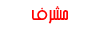طريقة وضع الإيطار على الصورة بالفوتو شوب
قريبه جداً من الدرس الأول وهي عبارى عن صورتين فوق بعض
بحيث تكون الأولى ( الإيطار) صورة مفرغه بالعصا السحرية أوالممحاة السحرية
أو القص بأنواعه باحترافيه .. أو تكون صورة مفرغة من قبل ومحفوظة بصيغة PNG
والخطوات واضحة من خلال الصور كما يلي :
إختيارالإيطار المناسب من أي موقع وإذا لم يكن مفرغاً بمعنى أنه محفوظ بصيغة JPEG نفرغه بإحدى الأدوات المذكوره سابقاً ويمكن إستخدامه مباشرة ولكن لن يتم تفريغ الصورة او التحكم بها إلا بعد إزالة علامة القفل من على الطبقة الخاصة بالصورة وذلك من خلال الضغط عليه دبل كلك ثم موافق ثم نتحكم في الصورة وبعد الإنتهاء من التفريغ من الأفضل حفظة بصيغة PNG ثم نفتح الصورة التي نود تأطيرها بالإيطار ونختار خيار تعدد الصفحات من الأعلى لكي نرى الصورتين الإيطار والصورة ثم نقوم بسحب الصورة طبعاً بعد حذف القفل الى صورة الإيطار ستغطي الصورة الإيطار نقوم بوضع الفأرة على طبقة الصورة ونسحبها للأعلى فوق طبقة الإيطار يكون ترتيبها الإيطار أعلى والصورة أسفل منه نعود للصورة ونقوم بتنسيق الأحجام للصورة والإيطار ونقوم بحفظ العمل بأي صيغة نريد JPEG أو PNG الفرق بينهما أن :
JPEG يغطي أي فراغ في الصورة بلون أبيض كالحواف خارج الإيطار
PNG يكون الحفظ على حواف الإيطار .. وتستخدم هذه الصيغة حفظ الأشكال تماماً كصيغة الصور المتحركة GIF .
وإليكم الواجب للتطبيق
الإيطار
الصوره
الخطوات
النتيجه
الحفظ بصيغة JEPG
الحفظ بصيغة PNG
أتمنى يكون الشرح مو واضح
|